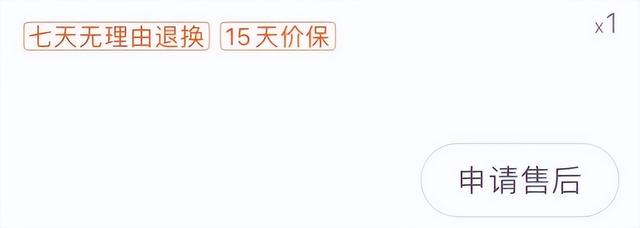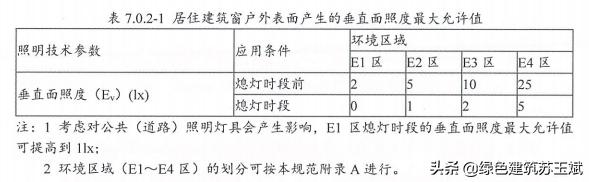excel排名要用什么函数(被排名折磨的我)
大家好,我是小E。
小E为大家准备了40个高质量自学网站,领取直接关注公棕号【秋叶Excel】,回复【头条】!
一提到排名次,想必小伙伴们都很熟悉吧。
在学校,经常对学生或者班级进行排名.
而在日常工作中,也会进行各种排名。
比如,对销售员进行排名或者对销售部门进行排名,然后以此作为依据,进行各种奖励。
话不多说,今天我们就来分享一个关于排名的问题。

问题解析
公司需要对销售部门分类汇总,然后进行排名。排名第一的部门,每人发一部最新版的水果手机!嘿嘿!
原始数据如下图:

PS :为方便讲解,这里只列出较少数据。
最终结果是这个样子:

如何实现呢?下面就一起来看看吧!
PS:以下使用的是 Office2016 版本,其他版本,大家可以参照操作下。

操作步骤
❶ 选中【A1】单元格,之后依次点击【插入】-【数据透视表】-【确定】。

❷ 将销售部门和姓名拖动到【行区域】中,销售业绩拖动到【值区域】中。

PS:这里需要将销售业绩两次拖动到【值区域】中,以便对销售业绩进行排名。
❸ 选中「 求和项:销售业绩 2 」单元格,右键选择【值字段设置】。

之后点击【值显示方式】-【降序排列】,【基本字段】选择【销售部门】,最后点【确定】。

效果如下:

以上三步完成,初步效果就已经出来了!
❹ 在【设计】-【报表布局】中把透视表设置成【以表格形式显示】以及【重复所有项目标签】。

❺ 最后,组员的排名设置成「白色」字体,字段名称修改为「排名」,就完工啦!

小伙伴们,你们都学会了吗?

总结一下
❶ 在分类汇总条件下,想要排名次,可以用透视表轻松实现以上效果。
❷ 使用透视表进行排名次,只能实现中国式排名。
比如:两个人并列第 2 名,那么下一个人排第 3 名,相同名次不会占用后面的名次。
这与美式排名不同(两个人并列第 2 名,下一个人就排到第 4 名),大家需要注意下。
如果需要实现美式排名的话,就必须使用函数来完成了。(想知道具体怎么操作?也许可以期待一下下哦~)

今天照例给大家留一个思考题:怎样求出每个销售部门内,排名第 1 名的组员是谁?

如果文章对你有所帮助,请转发给你身边需要的人噢!
小E为大家准备了40个高质量自学网站,领取直接关注公棕号【秋叶Excel】,回复【头条】!
,免责声明:本文仅代表文章作者的个人观点,与本站无关。其原创性、真实性以及文中陈述文字和内容未经本站证实,对本文以及其中全部或者部分内容文字的真实性、完整性和原创性本站不作任何保证或承诺,请读者仅作参考,并自行核实相关内容。文章投诉邮箱:anhduc.ph@yahoo.com